Como usar o Photoshop para remover marcas d'água de fotos
Remover uma marca d'água de uma imagem não é difícil quando você usa o melhor removedor de marca d'água. E quando você procura um removedor de marca d'água na internet, muitos resultados aparecerão. No entanto, nem todas as ferramentas que você vê são seguras e podem remover completamente a marca d'água da sua imagem. Mas com o Adobe Photoshop, você pode remover marcas d'água de suas fotos sem deixar partes borradas na imagem. E se você está entre as pessoas que não sabem como remover marcas d'água no photoshop, leia este guia com atenção.
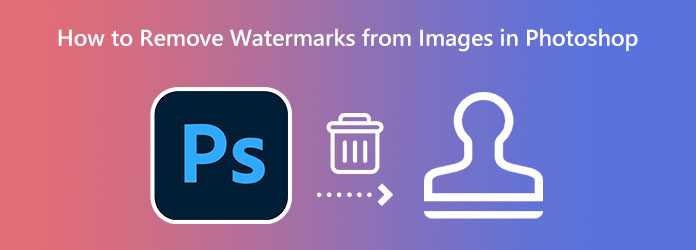
Parte 1. Como remover marcas d'água de imagens no Photoshop
O Adobe Photoshop é um aplicativo de edição de fotos excepcional que muitos profissionais usam. É conhecido pelas capacidades e funcionalidades que oferece na hora de editar imagens. Com o Photoshop, você pode fazer obras de arte em 3D e criar lindas imagens, gráficos fantásticos e pinturas. E sabe o que é ainda melhor? Com o Adobe Photoshop, você também pode remover as marcas d'água de suas fotos. Leia as etapas abaixo sobre como remover marcas d'água de suas imagens usando o Adobe Photoshop.
Como remover uma marca d'água usando o Photoshop
As marcas d'água vêm em muitas formas. E neste tutorial, usaremos uma imagem com marcas de antes e depois e a marca d'água. Faremos dois métodos diferentes para remover a marca d'água da sua imagem com o Photoshop.
Passo 1 Primeiro, baixe o Adobe Photoshop em seu computador e instale o aplicativo. Após a instalação, abra a imagem no Adobe Photoshop que deseja remover a marca d'água.
Passo 2 Agora, vamos remover as marcas de antes e depois da sua imagem. Escolha uma ferramenta de seleção na lista de ferramentas para remover a marca d'água antes e depois da sua foto. Neste tutorial, usaremos o Ferramenta de letreiro retangular.
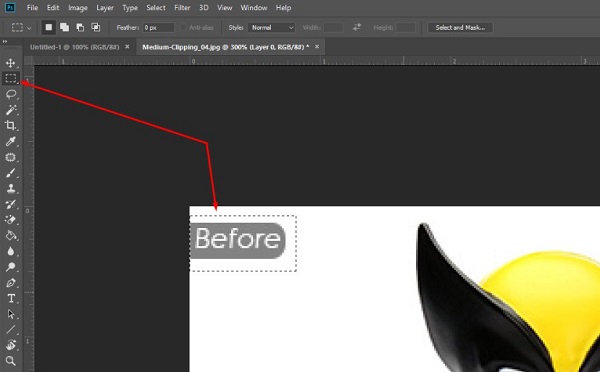
Passo 3 E então, pressione o botão direito do mouse na ferramenta de seleção que você escolheu e clique no botão Preencher opção. Você também pode ir ao Editar painel na barra superior e clique no Preencher opção do menu suspenso resultante.
Passo 4 Depois de clicar no Preencher opção, uma caixa de diálogo será exibida. Selecione a opção Content-Aware e marque o OK botão para ver o resultado.
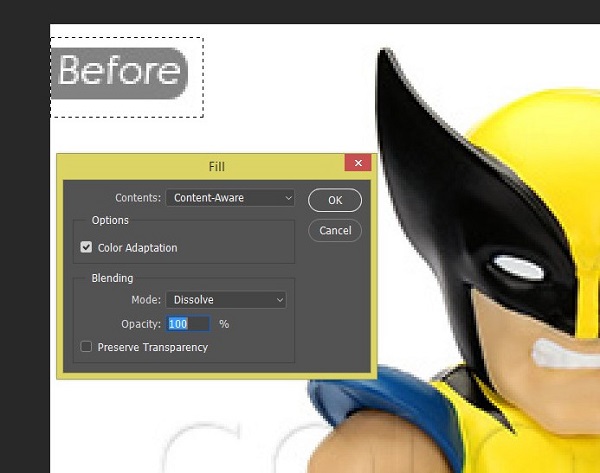
Passo 5 Agora que as marcas de antes e depois desapareceram, removeremos a marca d'água real da sua imagem aplicando o mesmo processo de Sensível a Conteúdo. Amplie a imagem até ficar distorcida.
Passo 6 Mas em vez de usar o Ferramenta de letreiro retangular, usaremos a ferramenta Lasso. Usando a ferramenta Lasso, trace a marca d'água letra por letra e use o Sensível a Conteúdo para preencher a área com a cor necessária. Leve o seu tempo para obter o melhor resultado.
Você pode usar outro método para remover a marca d'água transparente no Photoshop. Com a ferramenta Patch, você pode remover marcas d'água de uma foto de diferentes maneiras. Muitas pessoas usam esse método para remover manchas ou objetos indesejados em suas imagens.
Passo 1 Como no primeiro passo acima, abra sua imagem no Photoshop clicando Arquivo> Abrire selecione sua imagem. Você também pode importar sua imagem no Photoshop arrastando e soltando a imagem na interface.
Passo 2 Em seguida, selecione o Ferramenta Letreiro Retangular ou de Ferramenta de forma que se encaixa na marca d'água da sua foto. Pressione o botão direito e pressione-o continuamente enquanto o paira em torno das marcas d'água.
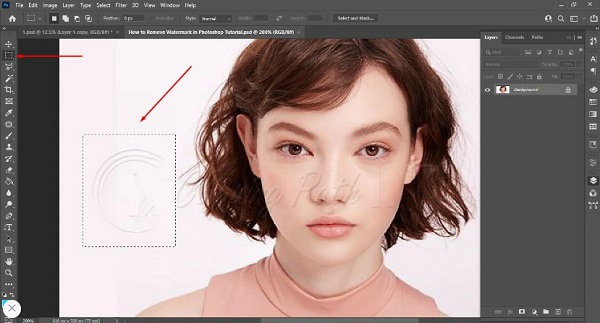
Passo 3 E para remover completamente a marca d'água, agora usaremos o Preencher ferramenta, que irá misturar a marca d'água com a cor de fundo ao redor. Continue fazendo o processo até que toda a marca d'água seja coberta.
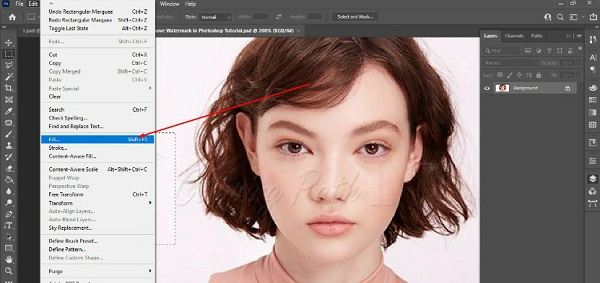
Passo 4 A Ferramenta de correção ajuda a substituir uma área selecionada por pixels de outra parte da imagem. Abaixo, você verá o resultado.

O resultado que você vê é a saída que você obterá depois de seguir o tutorial passo a passo que demonstramos acima. O que mostramos acima é suficiente para que você entenda o processo de como remover marcas d'água em imagens usando o Photoshop. Mas se você não conseguir remova a marca d'água da sua imagem completamente, mostraremos outro método que você pode fazer para remover a marca d'água das fotos. Muitas pessoas reclamam da remoção de marcas d'água no Photoshop porque ele tem muitas etapas que você precisa seguir. Portanto, leia a próxima parte para saber como remover facilmente qualquer marca d'água das imagens.
Parte 2. Maneira mais fácil de remover marca d'água da foto do que usar o Photoshop
Adobe Photoshop é bastante difícil de usar. Por isso, muitas pessoas buscam uma alternativa para remover marcas d'água das imagens. Felizmente, você não precisa mais pesquisar na Internet porque forneceremos um removedor de marca d'água fácil de usar que você pode usar.
Tipard removedor de marca d'água online grátis é um aplicativo da web que você pode usar para remover qualquer marca d'água de suas imagens, como logotipos, textos, imagens ou carimbos. Este removedor de marca d'água online tem várias maneiras de remover marcas d'água de suas fotos. Você pode usar a ferramenta poligonal, laço ou pincel para remover marcas d'água de suas fotos.
Além disso, este aplicativo não apenas remove marcas d'água, mas também pode remover objetos indesejados de suas fotos. E depois de remover a marca d'água de suas imagens, você pode usar o recurso de recorte que permite cortar algumas partes desnecessárias da imagem. O que é ainda mais impressionante sobre esta ferramenta é que você pode remover qualquer marca d'água sem perder a qualidade da sua imagem. Além disso, é um aplicativo amigável com uma interface de usuário intuitiva. Portanto, para saber como usar esta ferramenta para remover marcas d'água de suas imagens, consulte as etapas abaixo.
Como remover uma marca d'água sem usar o Photoshop
Passo 1 No seu navegador, procure por Tipard removedor de marca d'água online grátis na sua caixa de pesquisa. Para ir ao site deles imediatamente, clique no link fornecido.
Passo 2 E na primeira interface do aplicativo, clique no botão Selecione a foto botão para importar a imagem que você deseja que seja livre de marca d'água.
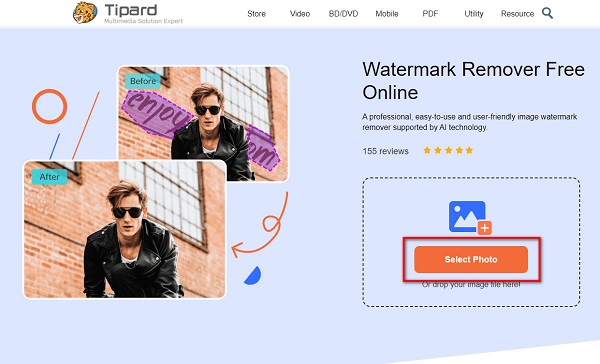
Passo 3 Depois de carregar sua imagem, selecione a remoção que deseja usar para remover a marca d'água. Você pode escolher entre Poligonal, Laço, or Arbustos.
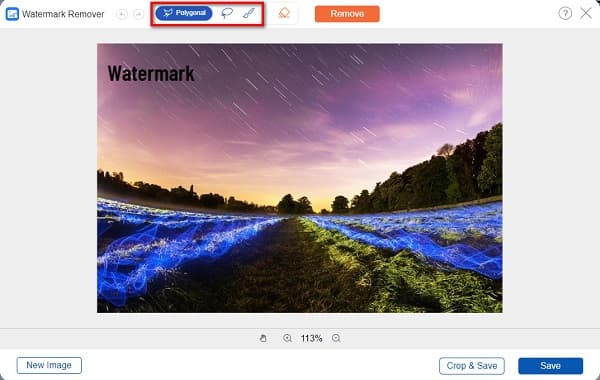
Passo 4 E então, usando a ferramenta removedora que você selecionou, selecione a área do marca d'água. Clique Eliminar para apagar a marca d'água.
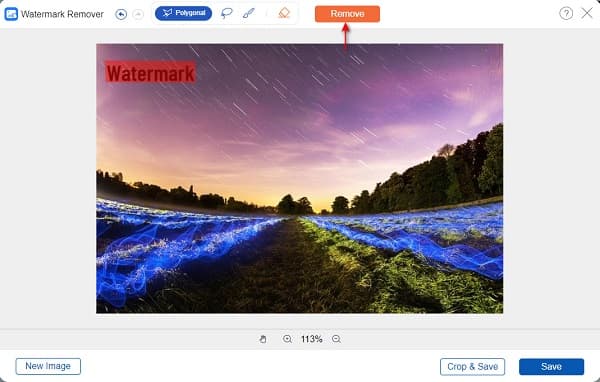
Passo 5 Agora você pode visualizar o resultado. Por fim, clique no Salvar botão para salvar sua saída no seu dispositivo.
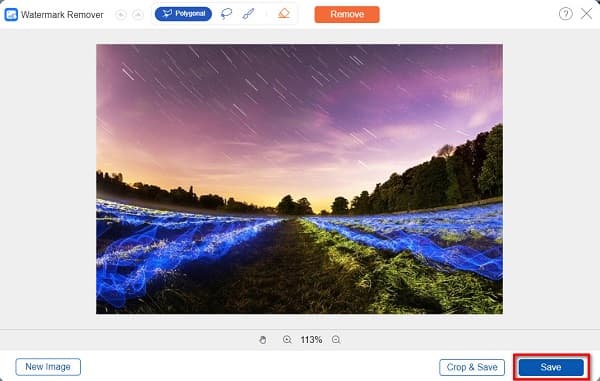
Parte 3. Perguntas frequentes sobre como remover marcas d'água de imagens no Photoshop
O Adobe Photoshop é gratuito?
Não. O Adobe Photoshop não é gratuito. Você pode comprar o Adobe Photoshop como um aplicativo independente que pode ser comprado por US$ 20.99 por mês.
O Adobe Photoshop pode remover manchas em uma imagem?
Sim pode. Você também pode usar a ferramenta Patch da Adobe para se livrar das manchas na sua imagem. Siga as etapas mencionadas acima para remover as manchas em sua imagem.
Posso baixar o Adobe Photoshop no Mac?
É claro. Você pode baixar o Adobe Photoshop no seu dispositivo Mac sem usar nenhum aplicativo de terceiros. O Adobe Photoshop pode ser baixado em todos os sistemas operacionais, como Windows e macOS.
Conclusão
Agora que você está no final de nossa jornada, esperamos que você saiba como remover marcas d'água no photoshop. Ao usar este ótimo aplicativo de edição de fotos, você pode ter uma foto sem marca d'água. Mas se você quiser usar uma ferramenta amigável para iniciantes, você pode acessar Tipard removedor de marca d'água online grátis no seu navegador.







